Word文書の行間を調整する方法
- 小老鼠オリジナル
- 2024-03-18 13:55:262071ブラウズ
調整チュートリアル: 1. 行間を調整したいテキストまたは文書全体を選択します; 2. Word のメニュー バーで [レイアウト] タブを見つけてクリックします; 3. [レイアウト] の下で「 」タブ 「段落」グループで、「行間隔」ドロップダウン メニューをクリックします。 4. いずれかを選択するか、「段落設定」を選択してさらに詳細な調整を行います。 5. 希望の行間隔の値を入力し、「」をクリックします。わかりました"。

Word 文書の行間隔を調整するには、次の手順に従ってください:
1. 行を選択します。希望の行間 テキストまたは文書全体の行間を調整します。マウスをドラッグするか、キーボードの矢印キーを使用してテキストを選択できます。
2. Word のメニュー バーで、[レイアウト] タブを見つけてクリックします。
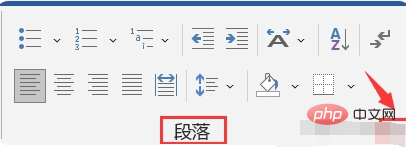
3. [レイアウト] タブの [段落] グループに、[行間隔] というドロップダウン メニューが表示されます。このドロップダウン メニューをクリックします。
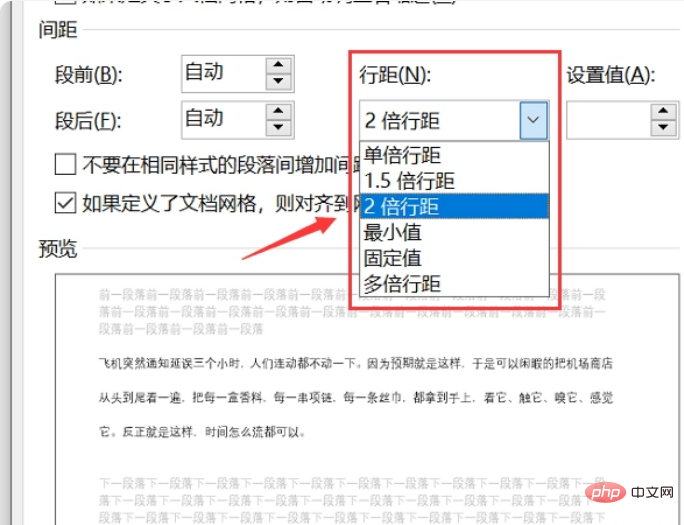
4. ドロップダウン メニューには、「単一の間隔」、「1.5 倍の間隔」、「二重の間隔」など、いくつかのプリセットされた行間隔のオプションが表示されます。行間」など。これらのいずれかを選択することも、「段落設定」を選択してさらに細かく調整することもできます。
5. [段落設定] を選択すると、ダイアログ ボックスが表示され、[間隔] タブで希望の行間隔の値を手動で入力できます。 「行間」の下のテキストボックスに希望の行間値を入力し、「OK」ボタンをクリックします。
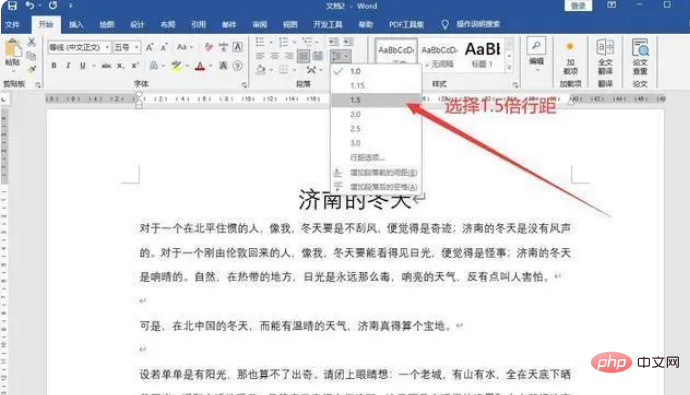
#上記の手順により、Word 文書の行間を調整できます。
以上がWord文書の行間を調整する方法の詳細内容です。詳細については、PHP 中国語 Web サイトの他の関連記事を参照してください。

